Hudební streamovací služba Apple Music se těší poměrně velké popularitě nejen mezi jablíčkáři. Ve srovnání s konkurenční Spotify se sice nemůže zatím pochlubit tak velkou uživatelskou základnou, to ale Applu nijak nebrání v jejím neustálém vylepšování. Pokud i vy patříte mezi předplatitele této služby, určitě se vám bude hodit naše dnešní pětice tipů a triků, s jejichž pomocí pro vás bude používání Apple Music ještě lepší.
Mohlo by vás zajímat
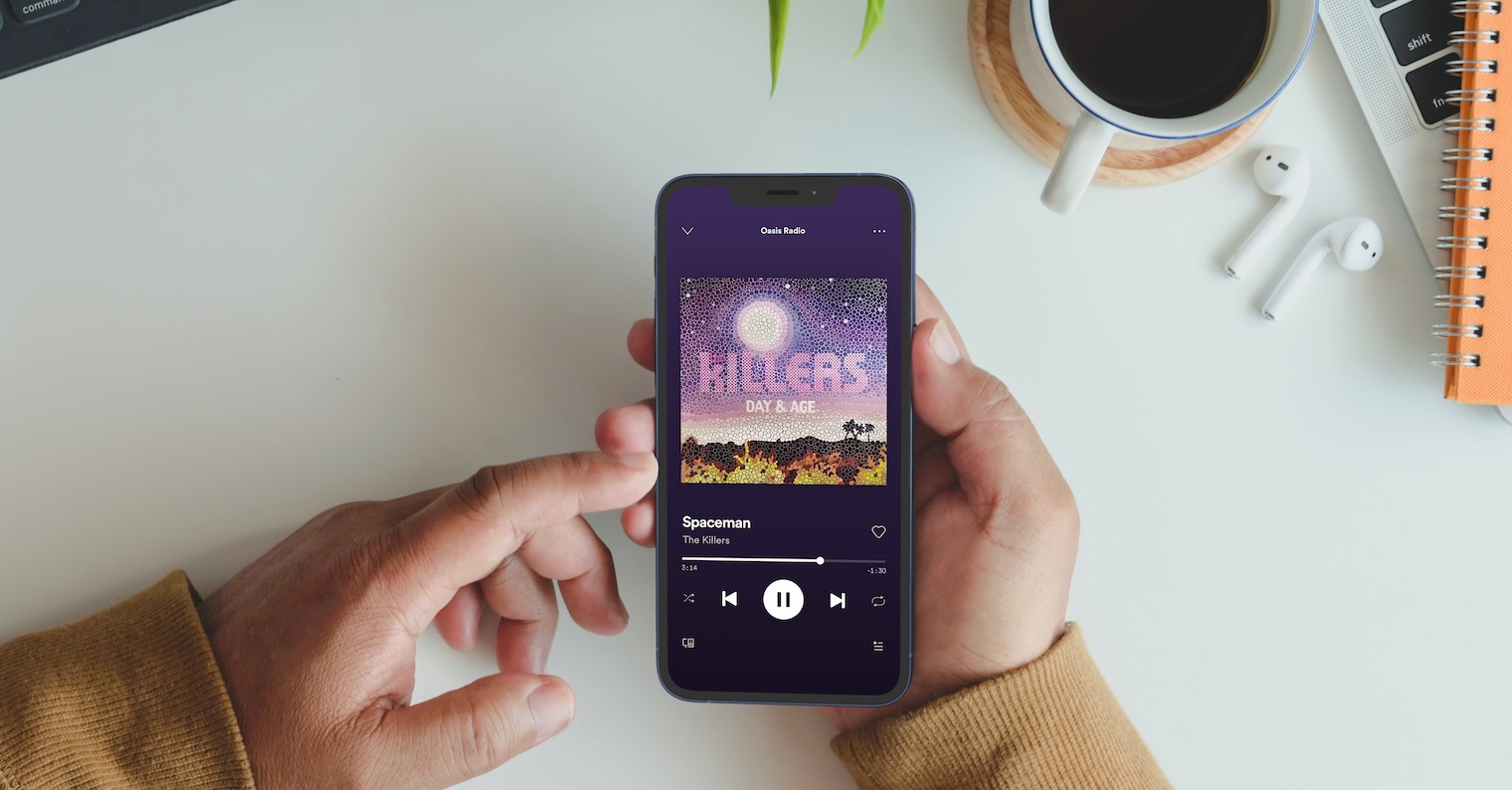
Pochlubte se tím, co posloucháte … anebo ne
V Apple Music máte možnost nejen propojit se s vašimi přáteli, ale také nechat se jimi sledovat. Na domovské obrazovce jejich aplikace Apple Music se pak mohou zobrazit informace o tom, co právě posloucháte. Pokud chcete tuto možnost deaktivovat, klepněte v pravém horním rohu na ikonku vašeho profilu, zvolte Zobrazit profil -> Upravit profil a zcela dole deaktivujte položku Poslouchá.
Informace o albu
Narazili jste při náhodném poslechu na skladbu, která vás nějakým způsobem zaujala, a chtěli byste si zjistit více o albu, ze kterého pochází? Na kartě s přehrávanou skladbou klepněte vpravo na ikonku tří teček. V menu, které se vám zobrazí, poté stačí už jen klepnout na položku Zobrazit album.
Informace o offline hudbě
V aplikaci Apple Music můžete také jednotlivé skladby, případně celá alba či playlisty stahovat pro offline poslech. Chcete zjistit, jaký obsah je k dispozici pro poslech offline? Na liště v dolní části displeje vašeho iPhonu jednoduše klepněte na položku Knihovna. Zobrazí se vám seznam položek, které si můžete poslechnout i bez připojení k internetu.
Řazení skladeb a playlistů
Nevyhovuje vám způsob, jakým jsou ve vaší knihovně v aplikaci Apple Music řazené jednotlivé skladby nebo playlist? Apple Music naštěstí nabízí více možností řazení obsahu vaší knihovny. Ať už se nacházíte v jakémkoliv seznamu, můžete v pravém horním rohu klepnout na Seřadit a v menu, které se vám zobrazí, zvolit kritéria řazení jednotlivých položek.
Aplikace s přístupem
Podobně jako třeba v nativním Zdraví na vašem iPhonu můžete také v Apple Music mít dokonalou kontrolu nad tím, které aplikace budou mít přístup k hudební knihovně na vašem iPhonu, potažmo k Apple Music. V pravém horním rohu klepněte na ikonku vašeho profilu a poté sjeďte až zcela dolů. V sekci Aplikace s přístupem najdete seznam aplikací, který můžete změnit po klepnutí na Upravit.
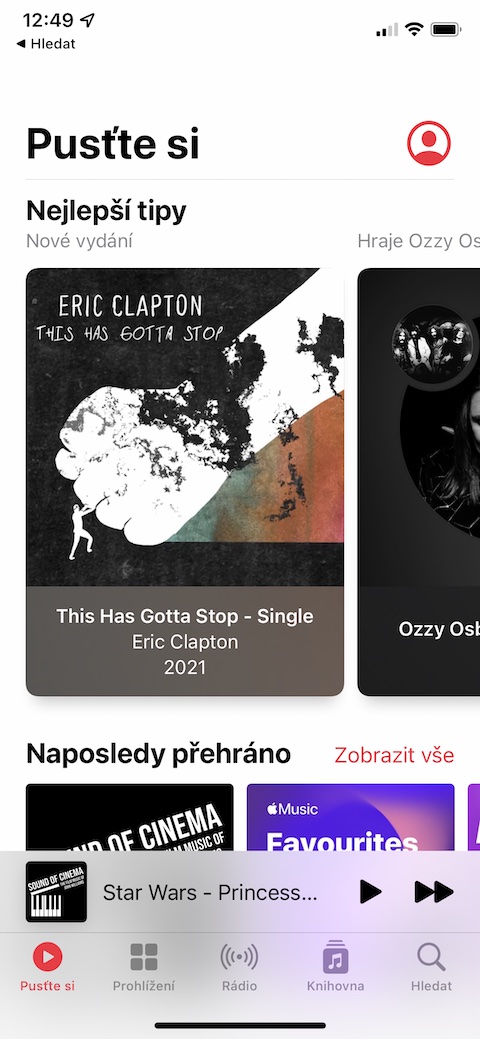
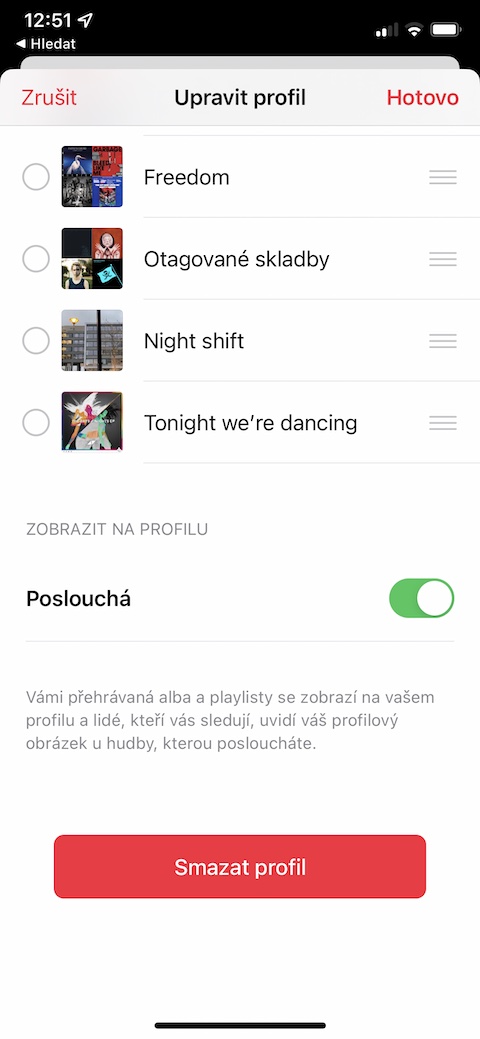

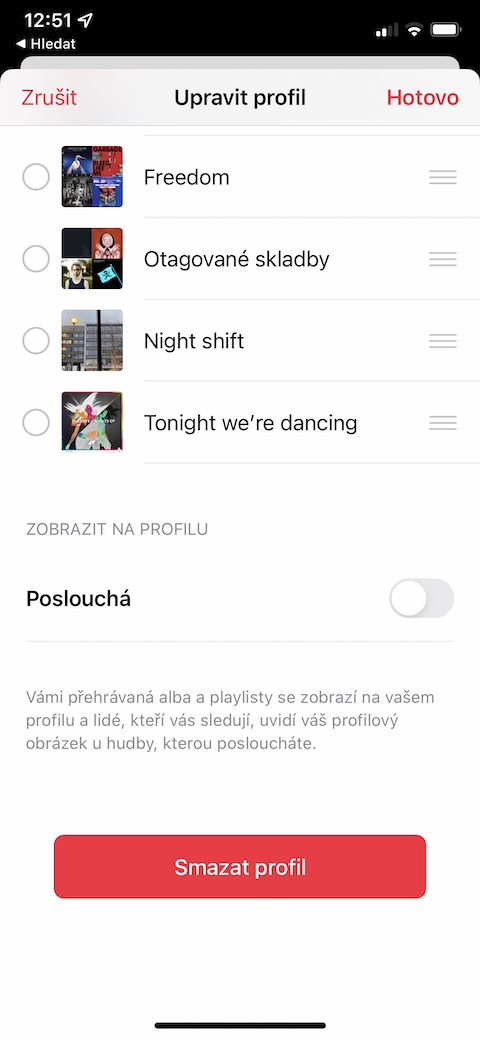



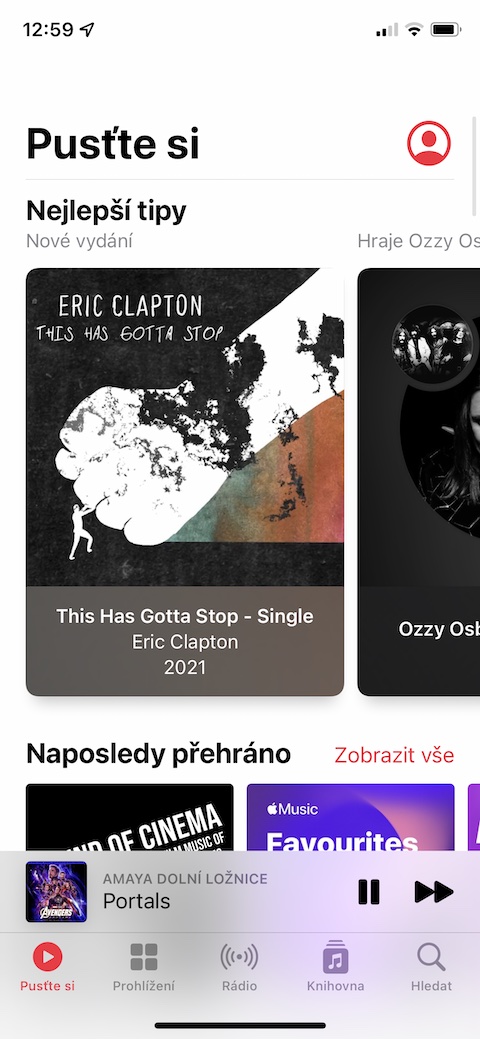
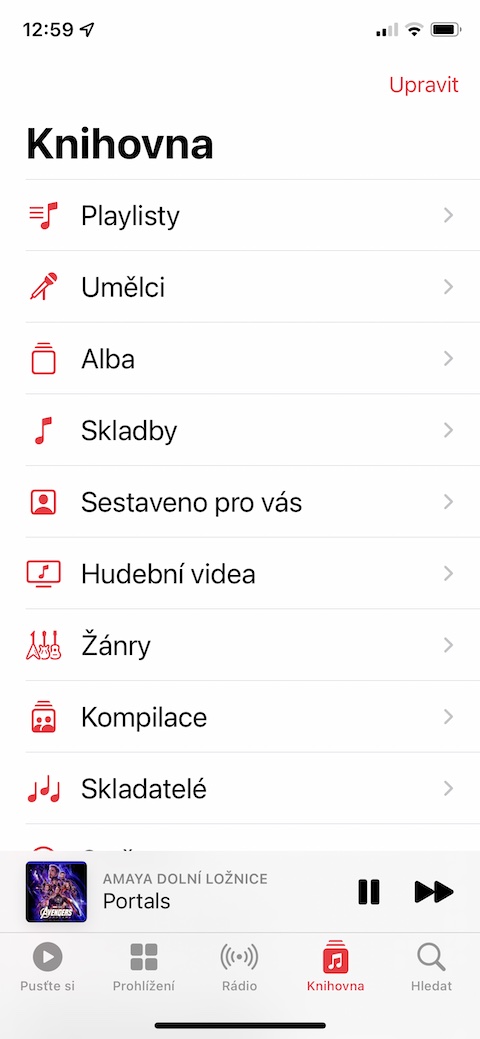




































Část k informacím o offline hudbě je špatně. Tímto postupem je vidět obsah knihovny, ale tyto položky nemusí být k dispozici pro poslech bez připojení k internetu. Pro otevření seznamu stažené hudby pro offline poslech je nutné otevřít v knihovně seznam Staženo. Pokud ho nevidíte v knihovně mezi seznami, přidejte si ho tam v přehledu všech seznamů po stisknutí Upravit, které je vpravo nahoře.